Гугл земной шар. Бесплатные программы для Windows скачать бесплатно
А вы бы хотели отправиться в захватывающее путешествие по различным уголкам нашей необъятной планеты? Насладиться колоритом многих красочных мест. Полюбоваться красотами Латеранской базилики в Риме или пройтись по зелёному ковру национального парка Танзании. Почувствовать чарующее дыхание пляжа Бонди в Сиднее или насладиться величием Версаля. Всё это и многое другое предлагает вам сервис Гугл Планета Земля, с апреля 2017 года ставший доступным для браузера «Google Chrome». В этой статье я расскажу как пользоваться Гугл Планетой Земля, опишу его характерные особенности и функционал.
Изучаем возможности сервиса «Гугл Планета Земля»
Сервис «Гугл Планета Земля», ранее существовавший только в форме стационарного и мобильного приложения, ныне стал доступен в онлайн режиме миллионам пользователей браузера Хром (также он неплохо работает на других браузерах на ядре Хромиум). Сервис предлагает своим пользователям насладиться красотами нашей планеты, осуществить захватывающие путешествия в случайно выбранные сервисом живописные локации, посмотреть их в 3Д ракурсах, проникнуться всей чарующей атмосферой тех мест. Для того, чтобы совершить визуализацию изображения используется трёхмерная специальная модель земного шара.
На разработку сетевого сервиса по словам создателей ушло более двух лет, и получившийся результат действительно поражает. Давайте посмотрим.
Работа с сервисом Гугл Планета Земля
Для начала работы с данным приложением перейдите на сайт google.com/earth/ , и нажмите на кнопку «Запустить GOOGLE планета Земля».

Перейдите на данный сервис, и запустите его с помощью нажатия на кнопку «Запустить GOOGLE планета Земля»
Сервис загрузиться, и перед вами появится рабочее поле сервиса, в центре которого вы увидите нашу планету в 3Д-режиме.

Для управления сервисом вы можете использовать стандартную мышь (колёсико мыши позволяет увеличить-уменьшать ракурс изображения), а для перехода в нужное место на карте достаточно кликнуть на него. Также внизу справа представлены следующие клавиши:

Дополнительные функции Google Планета Земля
Кроме того, сервис «Гугл Планета Земля» получил несколько замечательных функций, активировать которые вы сможете с помощью соответствующих кнопок слева.
- «Меню » — позволит вам настроить сервис под себя;
- «Поиск » позволит вам найти нужное вам место на карте, просто вбив его название в строку поиска, и нажав ввод;
- «Исследователь » – это новая функция сервиса «Google Планета Земля», созданная в сотрудничестве с «BBS Earth». После нажатия на данную кнопку вам предложат отправиться в один из десятков туров по нашей планете.
- Все имеющиеся на сервисе туры разделены на 6 основных категорий: «Выбор Гугл», «Путешествия», «Природа», «Культура», «История», «Образование». В каждом из таких туров вы побываете в нескольких красочных местах (от 5 до 20 локаций), с их кратким описанием. На данный момент интерфейс «Исследователя» англоязычный, но не сомневаюсь, что в скором времени мы получим качественный русскоязычный аналог.

Опция «Исследователь» позволит вам перенестись во многие красочные места нашей планеты, и насладиться их описанием от «BBS Earth»
- «Мне повезёт
» — данная опция предлагает вам отправиться в случайно выбранную сервисом красочную точку нашей планеты, с автоматическим открытием 3Д-ракурса указанного места, и его описанием. Многие места прорисованы Гугл на очень высоком уровне, позволяя в полной мере насладиться чарующими красотами выбранных мест. Что немаловажно, интерфейс опции «Мне повезёт» русскоязычный;




Несмотря на то, что данный сервис работает только с браузерами на ядре Хромимум, мы также ожидаем в будущем поддержку работы сервиса с другими браузерами. Также вы можете скачать мобильное приложение-аналог на Плей Маркет .
Заключение
Сервис «Гугл Планета Земля» позволит вам онлайн и в реальном времени отправиться в захватывающее путешествие по многим местам нашей необъятной планеты. Теперь нет необходимости устанавливать какой-либо внешний софт на ваш компьютер. Для совершения увлекательного путешествия будет достаточно вашего желания, браузера Хром и хорошего интернета. Запустите сервис «Гугл Планета Земля», и подарите себе незабываемый вояж в какое-либо яркое и запоминающееся место. Ведь оно того стоит.
Вконтакте
Где можно увидеть спутниковые снимки нашей планеты? Париж, Нью-Йорк, Ниагарский водопад, Эверест и другие многие известные и неизвестные места Земли, мы можем увидеть при помощи интерактивного виртуального глобуса - программы Google Планета Земля.
С помощью этой программы всю нашу планету вы увидите на экране своего монитора. Бесплатная программа Google Планета Земля включает в себя сервис глобуса, атласа и путеводителя.
Используя эту программу, вы можете переместиться к нужному месту в любой точке мира. В программе Google Планета Земля можно увидеть рельеф нашей планеты, улицы городов, 3D-здания, 3D-деревья, исторические снимки, океан, небо, Луну и Марс.
Программу Google Планета Земля можно использовать и в образовательных целях. Это одна из тех программ, которые всегда установлены на моем компьютере.
Для установки программы к себе на компьютер с официального сайта Google пройдите на сайт www.google.com . На странице загрузки вам нужно будет нажать на кнопку «Принять условия и загрузить». Можете снять флажки, напротив соответствующих пунктов, если вы не хотите заодно загрузить браузер Google Chrome на свой компьютер.
Со страницы загрузки будет скачен установщик программы Google Планета Земля. Затем, после запуска установщика, начинается установка программы Google Планета Земля на компьютер.
После того, как программа Google Планета Земля была установлена на ваш компьютер, запускаете программу с ярлыка на «Рабочем столе» или из меню «Пуск» => «Все программы» => «Google Earth» => «Google Планета Земля».
Настройки программы Google Планета Земля
После открытия окна программы Google Earth, с левого края окна программы будет открыта «Боковая панель». Чтобы наша планета отображалась во всем окне программы, «Боковую панель» можно убрать.
Для этого заходите в меню «Вид», а затем снимаете флажок напротив пункта «Боковая панель», или нажав на соответствующую кнопку ниже панели меню программы.
В правом углу окна программы расположены кнопки управления программы Google Планета Земля.
С помощью верхней кнопки вы можете изменять угол обзора, чтобы наблюдать отображаемую поверхность не только сверху. С помощью этой кнопки вы можете вращать глобус или перемещать ориентацию по сторонам света. Если нажмете на букву «N», то глобус будет ориентирован на север. Эти команды можно выполнять с помощью мыши, нажав на левую кнопку и передвигая мышь.
С помощью другой кнопки, которая находится ниже, вы можете перемещаться по пространству, нажимая на соответствующую сторону. Если курсор мыши будет подведен ближе к краю этой кнопки, то скорость перемещения будет выше, чем тогда, когда курсор будет ближе к центру кнопки.
Двигая ползунок по оси, вы можете приближать или удалять от себя изображение, загруженное программой. Приближать или удалять снимки Земли можно также с помощью вращения колесика мыши вперед или назад.
Внизу окна программы отображаются: «дата съемки», «координаты места», с которого отображается вид нашей планеты, «высота над уровнем моря» и «высота обзора местности».

Программа уже настроена по умолчанию, но все же можно сделать еще некоторые настройки. Для этого в меню «Инструменты» нажимаете на пункт «Настройки». Здесь вы можете сделать свои настройки в соответствующих вкладках, а я остановлюсь на настройках во вкладке «3D - просмотр».
Вы можете выбрать, если вам позволяет мощность вашего компьютера, более высокие параметры, для лучшего отображения космических снимков. Если вы используете более высокие параметры, то загрузка изображений будет проходить более продолжительное время, это также зависит от скорости вашего интернет-соединения. Чем выше скорость интернет-соединения, тем быстрее к вам на компьютер будут загружаться снимки Земли.
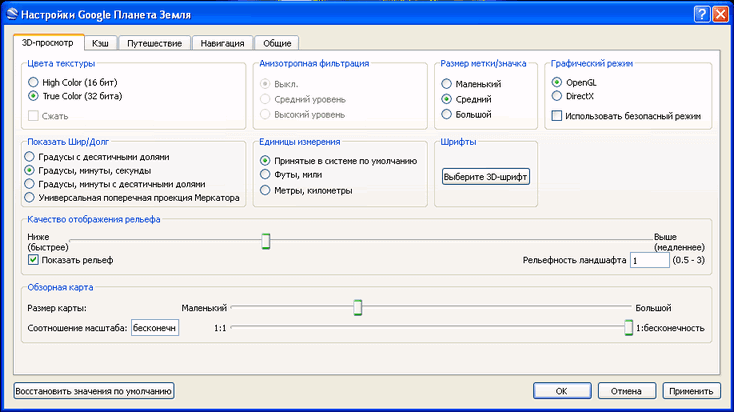
В графическом режиме «DirectX» будет более качественное отображение изображений загруженных программой. Можете поэкспериментировать с качеством отображения рельефа. Я использую на своем компьютере параметры программы, показанные на этом изображении.

Если вы хотите, чтобы при увеличении масштаба, снимки не искажались, то тогда войдите в меню «Инструменты» => «Настройки» => «Навигация».
Во вкладке «Навигация» следует снять флажок в чекбоксе напротив пункта «Наклонять автоматически и входить в просмотр с земли», а затем поставить флажок в чекбоксе напротив пункта «Не наклонять при просмотре автоматически». Можно отметить пункт «Постепенно замедлять вращение Земли при поворотах или приближении». После этого нажимаете на кнопку «ОК».
В этой статье я рассказываю только об основных возможностях программы. Вы сами можете войти в пункты меню программы и сделать соответствующие настройки для своих нужд.
Вы можете просто перемещаться по спутниковой карте Земли в ручном режиме, используя кнопки управления программы, или просто с помощью мыши.
Чтобы посмотреть на космические снимки придется немножко подождать, пока изображение загрузится полностью из Интернета. Изображение, снятое с более высокой высоты загружается быстрее.
Для перемещения к определенному географическому пункту, в поле «Поиск» нужно ввести название населенного пункта. При вводе названия в поле «Поиск», появляются подсказки. Вы можете добавить к названию города и улицу с номером дома.
Это, правда, касается крупных населенных пунктов. Если населенный пункт маленький, и он находиться в сельской местности лучше ввести название близлежащего города, чтобы от него уже добраться до интересующего вас места. Не все маленькие населенные пункты могут быть обозначены текстом на снимках в программе.
Детальность спутниковых карт зависит от населенности конкретной местности. Более плотно населенные людьми области Земли, имеют более детальные снимки, чем малонаселенные. Пустыни, джунгли и полярные районы имеют не очень высокую детализацию на снимках.
Изображения Земли постепенно обновляются, в правом нижнем углу окна программы есть дата съемки конкретного места.
Путешествие в программе Google Планета Земля
Для того, чтобы переместиться в конкретное место нужно ввести в поле «Поиск» название этого места. Вводите в поле «Поиска» выражение: «Ниагарский водопад», а затем дважды нажимаете на значок «Начать поиск», расположенный рядом. Программа перенесет вас к выбранному месту.
На открывшемся изображении вы увидите, какой вид имеет Ниагарский водопад с высоты 3,01 км.

Вы можете приблизиться к водопаду и осмотреть его со всех сторон. На изображении вы видите вид водопада с высоты уже 604 метра. На этом изображении видно много отметок мест, откуда были сделаны фотографии.
На космических снимках отмечены еще и другие объекты. Это могут быть гостиницы, различные учреждения, достопримечательности, крупные магазины, исторические памятники и многое другое. При щелчке правой кнопкой мыши по такому объекту появляется справочная информация об этом конкретном объекте.

При нажатии на отметку фотоснимка, вы увидите фотографию, сделанную с отмеченного места на изображении. Вы также можете добавлять свои фотографии, загрузив их на фотохостинг Panoramio с координатами места съемки.

Вы можете увидеть Ниагарский водопад и с другой стороны, переместившись на новое место.

Вы можете убрать отображение отметок сделанных фотографий на загруженном изображении. Для этого нужно зайти в «Боковую панель», нажав на соответствующую кнопку. В «Боковой панели», в разделе «Слои», необходимо будет снять флажок напротив пункта «Фотографии». После этого на изображении не будет этих отметок.
Если вы хотите убрать с изображений всю лишнюю информацию, то вам нужно в разделе «Слои» снять флажок в чекбоксе напротив пункта «Основная база данных», а после этого закрыть «Боковую панель».
В разделе «Слои» вы можете добавить или убрать различные эффекты, например, отображение 3D-зданий. Такие отображения 3D-зданий есть в основном для больших городов, и в основном находящихся в США и Западной Европе.

На изображении, около знаменитой Эйфелевой башни вы видите не только автомобили, но и даже стоящих около башни отдельных людей. С помощью программы вы можете просматривать также исторические фотографии, сделанные в этом месте.

Имитатор полета в Google Планета Земля
В программе Google Планета Земля можно совершить имитацию полета на виртуальном тренажере, выбрав для этого тип самолета. Для этого нужно войти в меню «Инструменты», а потом нажать на пункт «Войти в имитатор полета».
В окне «Имитатор полета» вы можете выбрать тип самолета и стартовую позицию для начала полета. После этого нужно нажать на кнопку «Начать полет».

После этого вы можете полетать над землей на виртуальном самолете.

Просмотр поверхности Луны и Марса
С помощью программы Google Планета Земля можно увидеть поверхность Луны и Марса. Для этого нужно нажать на кнопку с изображением планеты и выбрать соответствующий пункт. Для изображения поверхности Луны и Марса используются космические фотографии, сделанные американским агентством NASA.
Вы можете изменять высоту Солнца и поэтому менять угол падения тени. На этом изображении видна поверхность Марса.

Если выбрать пункт «Небо», то с помощью программы можно будет просматривать ночное небо и объекты Вселенной на карте звездного неба. В качестве дополнения к изображению служат фотографии, снятые с помощью космического телескопа Хаббл. При нажатии на объект отображается дополнительная справочная информация.
В некоторых местах можно побывать и под водой и увидеть рельеф морского дна, если вы отметите соответствующие пункты в разделе «Слои».
Программа позволяет совершать туры по достопримечательностям. В программе Google Планета Земля вы можете создавать свои путешествия, и сохранять их для последующего просмотра. Для этого нужно отметить соответствующие пункты в разделе «Слои».
В меню «Файл», после нажатия на пункт «Посмотреть на Картах Google» вы можете посмотреть выбранный вами участок земли с помощью одноименного сервиса. Для перехода назад в программу Google Планета Земля, нужно нажать в левом верхнем углу на кнопку «Назад к Google Планета Земля».
Спутниковые фотографии можно сохранять к себе на компьютер. Для этого после того, как вы выбрали место для сохранения, одновременно нажимаете на клавиатуре на кнопки «Ctrl» + «Alt» + «S».
В открывшемся окне Проводника выберите место сохранения изображения и дайте изображению имя. После этого нажмите на кнопку «Сохранить».
Бесплатную программу Google Планета Земля можно использовать не только для развлечения, но с практическими целями. Например, вы планируете отдых, или едите в командировку. Предварительно вы можете посмотреть на интересующее вас место с помощью программы Google Планета Земля.
После этого вы будете иметь об этом месте уже определенное представление, и можете выбрать для отдыха место более осознанно.
Выводы статьи
С помощью программы Google Планета Земля вы можете посмотреть на любое место земного шара, используя спутниковые фотографии, а также найти в программе дом, в котором вы живете, или место куда поедете отдыхать.
Еще одна классная разработка от Google (правда, сначала она принадлежала другой компании), русскоязычная версия которой называется Google Планета Земля. С этим софтом вы можете почувствовать себя крутым спецагентом или программистом покруче мистера Андерсона. Ведь подключиться к спутнику и получить доступ к сделанным им снимкам - теперь не проблема.
Более того, в вашем распоряжении будут карты Гугл, а еще снимки улиц, сделанные уличными камерами или специальной техникой. Немалая часть снимков представлена в объёмном трёхмерном изображении. Доступны и фотографии, добавленные самими пользователями с их комментариями. Сделать то же самое можете и вы. Вдруг это поможет кому-то найти именно то место, которое вы запечатлели с удачного ракурса? Кроме того, подобная интерактивность способствует развитию проекта Google Earth. Скачать бесплатно приложение можно для любой версии Windows - 7, 8, XP.
Возможности:
- трёхмерная модель нашей планеты;
- обзор местности: городов, улиц, зданий, гостиниц, магазинов, заправок, водоёмов, дорог, ж/д путей;
- поиск мест, объектов и маршрутов;
- измерение расстояния;
- сохранение и распечатка снимков;
- просмотр улиц при помощи Google Street View;
- добавление изображений и меток, прокладывание маршрутов (а также их обзор);
- добавление собственных фотографий;
- интегрирован авиасимулятор (эффект полёта над местностью);
- поддержка «горячих клавиш»;
- режим Google Sky (просмотр звёздного неба) и Google Ocean (подводные снимки);
- режим «Исторические снимки», позволяющие перемещаться во времени;
- указание даты последнего обновления снимков;
- прокладывание маршрутов любой сложности;
- программу можно использовать в качестве навигатора;
- автоматический подбор фотографий, загруженных пользователями, по просматриваемому участку карты;
- реалистичный вид (с учётом света, тени, преломления солнечных лучей);
- установка отправной точки (что будет при каждом запуске);
- запись перемещения по снимкам с поддержкой комментариев (в т.ч. голосовых).
- имеется также 3D-модель Луны и Марса.
Принцип работы:
программа выступает «виртуальным глобусом». Космо-, аэроснимки, а также фотографии с уличных камер и от самих пользователей позволяют просматривать планету в целом и её отдельные участки вплоть до мелких деталей. На экране всё это отображается с помощью модулей DirectX (и в некоторых случаях OpenGL). Специальная технология разрешает пользователям перемещаться в любую точку планеты, воспользовавшись мышкой или стрелочками, регулируя при этом масштаб. Добавление собственных фотографий и заметок, а также комментариев к другим снимкам делает проект концептуально схожим с Википедией.
Плюсы:
- прилагается инструкция;
- удобная навигация;
- высокий уровень детализации;
- просмотр погоды в реальном времени.
Минусы:
- несколько «нагружает» оперативку.
Программа является уникальной. На данный момент ничего подобного на рынке софта нет. Так что если вы хотите получить виртуальный глобус Земли с возможностью приближаться так близко, как только это допустимо, просматривать улицы в 3D и добавлять свои заметки - самое время загрузить и установить Google Earth.
Google Earth скачать бесплатно необходимо тем, кто хочет исследовать определенную территорию на нашей планете.
Руссая Google Earth позволяет просматривать Землю со всех сторон благодаря сочетанию спутниковых фотографий, аэрофотоснимков и уличного просмотра. Его мощный поисковый механизм, большое количество информации и доступных изображений, и его интуитивность использования делают Google Eearth отличной программой, чтобы открыть для себя планету вживую , а кроме того можно посмотреть Луну и даже Марс .
Исследуйте мир вместе с Google Earth
Последняя google earth является, своего рода, 3D интерактивным атласом . Вы сможете увидеть, как выглядит (почти) каждый уголок мира. Крупнейшие города, национальные парки, и даже подводный мир, все чудеса мира находятся на расстоянии одного клика.
Если Земли не достаточно для Вас, Вы можете наслаждаться фотографиями Луны и Марса, а также перемещаться между звездами. Последняя версия google earth поможет вам найти место, которое Вы ищете, используя обычный адрес или GPS координаты.
Google Earth предлагает множество слоев, которые включают информацию о местах, таких как границы, дороги, 3D-здания, деревья, фотографии и погодные условия. Вы также будете иметь возможность добавлять контент в Google Earth, например фотографии мест, которые Вы посетили. В Google Earth интегрирована функция Street View, которая также доступна и на Google Maps, позволяющая Вам свободно перемещаться по городам.
Кроме того, Вы захотите скачать последний google earth , то Вы получите доступ к многим функциям: добавлять закладки, сохранять изображения, и даже летать на самолете на авиасимуляторе.
Путешествие с помощью мыши
Навигация в Google Планета Земля очень интуитивна, и все, что Вам нужно, это мышь или кнопки на экране. Вы можете изменить масштаб изображения, повернуть его, и с легкостью путешествовать вокруг Земли. Что касается виртуальной прогулки с видом на улицу, Вы можете начать её путем перетаскивания иконки маленького человечка на улице (отображается синим цветом).
Навигация очень удобная; такая же легкая, как прокрутка с помощью мыши. Поисковая систему и все другие варианты можно найти в меню слева, которое Вы можете сделать меньше для большего удобства.
Полезный навигатор Google Earth
Google Earth скачать бесплатно на русском обязательно нужно любителям путешествий, т.к. программа представляет собой фантастический и удивительный инструмент для наблюдения за Землёй и нашей окружающей средой.
Графический движок впечатляет, так же как и большое количество мест, которые Вы можете посетить в деталях и совершенно бесплатно. Текстуры и предлагаемое содержание на разных слоях регулярно обновляется в сторону точности и улучшения качества.
Google Earth является одной из важнейших программ, которая проведет Вас по всему миру, не вставая с дивана.
Скачать Google Earth бесплатно на русском для Windows, MAC, Linux, Android и iOS по прямой ссылке можно у нас на сайте
Google Earth — универсальная программа для просмотра поверхности Земли. В своем сегменте рынка уже долгое время занимает ведущие передовые позиции. С её помощью можно просматривать фотографии стран, городов и местностей в высоком разрешении. Также можно ознакомиться с 3D-моделью любого ландшафта . Поверхность Земли снимается современными высокотехнологичными спутниками. Скачать бесплатно Google Earth рекомендуется всем, кто любит узнавать новые страны и города, как бы далеко они не находились от дома.
Гугл Планета Земля на русском языке предоставляет возможность пользователям совершить путешествие по планете. Для её нормальной работы необходимо достаточное количество оперативной памяти, как минимум 512 МБ. Это нужно для того, чтобы глобус, отображаемый на экране, вращался без подтормаживаний. Приближать карту той или иной местности можно с помощью колесика мышки. Программой Google Earth 2019 для Windows отсняты самые отдаленные уголки нашей планеты. Так что любой пользователь может совершить уникальное в своем роде путешествие.
Гугл Планета Земля 2019 доступна каждому и очень проста в управлении. Удобное расположение ключевых кнопок и пунктов меню способствует быстрой навигации по карте. Также в программе хорошо реализован поиск нужного места или города. Кроме этого есть раздел помощи, где каждый может почерпнуть нужную для него информацию.
Последнюю версию Гугл Планета Земля на компьютер можно всегда скачать на нашем портале. Мы постоянно следим за обновлениями на сайте разработчика.
Версия: 7.3.2.5495
Статус программы: Бесплатная
Размер: 36.21 Mb
Разработчик: Alphabet Inc.
Система: Windows | macOS | Android | iOS
Русский язык: да



